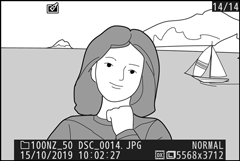»Obdelava NEF (RAW)« se uporablja za pretvorbo fotografij NEF (RAW) v druge formate, kot je JPEG. Če želite v fotoaparatu ustvariti JPEG kopije fotografij NEF (RAW), sledite spodnjim korakom.
-
Izberite obdelavo NEF (RAW) .
Označite obdelavo NEF (RAW) v meniju za retuširanje in pritisnite 2 .
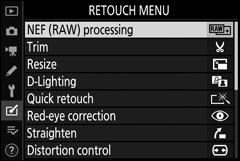
-
Izberite, kako so izbrane slike.
Izbirajte med naslednjimi možnostmi:
- Izbira slike : ročno izberite eno ali več slik.
- Izberite datum : ustvarite JPEG kopije vseh slik NEF (RAW), posnetih na izbrane datume.
- Izberite vse slike : Ustvarite JPEG kopije vseh slik NEF (RAW) na pomnilniški kartici (pojdite na korak 4).
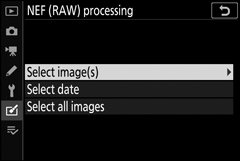
-
Izberite fotografije.
Če ste v koraku 2 izbrali Select image(s) , se bo prikazalo pogovorno okno za izbiro slike, v katerem so navedene samo slike NEF (RAW), ustvarjene s tem fotoaparatom. Označite slike z večnamenskim izbirnikom in tapnite W da izberete ali prekličete izbor; izbrane slike so označene z ikono L Če si želite označeno sliko ogledati na celotnem zaslonu, se dotaknite in pridržite gumb X Pritisnite J da nadaljujete na korak 4, ko je vaša izbira končana.
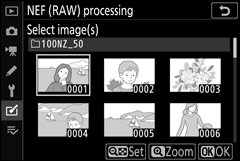
Če ste v 2. koraku izbrali Izberi datum , se bo prikazal seznam datumov. Označite datume z večnamenskim izbirnikom in pritisnite 2 da izberete ali prekličete izbiro. Pritisnite J da izberete vse slike NEF (RAW), posnete na izbrane datume, in nadaljujte s korakom 4.
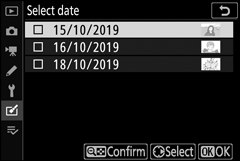
-
Izberite nastavitve za kopije JPEG.
Prilagodite spodaj navedene nastavitve ali izberite Original (če je na voljo), da uporabite nastavitev, ki je bila v veljavi, ko je bila fotografija posneta (izvirne nastavitve so navedene pod predogledom). Upoštevajte, da lahko kompenzacijo osvetlitve nastavite samo na vrednosti med −2 in +2 EV.
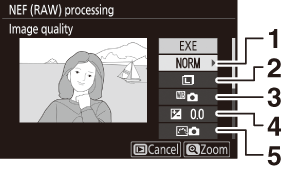
1 Kvaliteta slike 2 Velikost slike 3 Ravnovesje beline 4 Kompenzacija osvetlitve 5 Nastavite nadzor slike 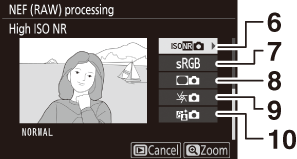
6 Visok ISO NR 7 Barvni prostor 8 Nadzor vinjete 9 Kompenzacija difrakcije 10 Aktivna D-Lighting -
Kopirajte fotografije.
Označite EXE in pritisnite J da ustvarite JPEG kopijo izbrane fotografije (če je izbranih več fotografij, se prikaže potrditveno pogovorno okno; označite Da in pritisnite J da ustvarite JPEG kopije izbranih fotografij). Za izhod brez kopiranja fotografij pritisnite gumb K